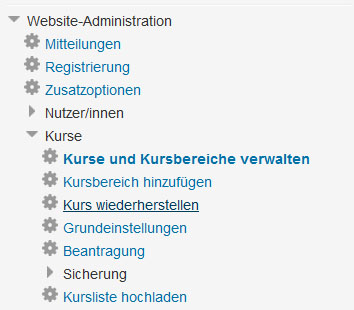Kurswiederherstellung: Unterschied zwischen den Versionen
Keine Bearbeitungszusammenfassung |
KKeine Bearbeitungszusammenfassung |
||
| (9 dazwischenliegende Versionen von 3 Benutzern werden nicht angezeigt) | |||
| Zeile 1: | Zeile 1: | ||
{{Sicherung}} | {{Sicherung}} | ||
==Kurs wiederherstellen== | |||
== | Eine Kurssicherung (.mbz Datei) kann von jedem beliebigen Kurs aus wiederhergestellt werden, in dem Sie die entsprechenden Rechte haben. Während des Wiederherstellungsprozesses können Sie wählen, ob die Kurssicherung als neuer Kurs oder in einem bestehenden Kurs wiederhergestellt werden soll. | ||
# Klicken Sie auf der Kursseite im Block ''[[Einstellungen-Block|Einstellungen]] > Kurs-Administration > Wiederherstellen''. | |||
# Wählen Sie im Bereich ''Sicherungsdatei importieren'' eine Kurssicherungsdatei aus und klicken Sie auf den Button ''Wiederherstellen'' oder wählen Sie eine Kurssicherungsdatei aus einem Sicherungsbereich aus und klicken Sie auf den zugehörigen Link ''Wiederherstellen''. | |||
# ''Bestätigen'': Prüfen Sie, ob alle Daten korrekt sind und klicken Sie auf den Button ''Weiter''. | |||
# ''Ziel'': Wählen Sie, ob der Kurs als neuer Kurs, im aktuellen Kurs oder in einem anderen vorhandenen Kurs wiederhergestellt werden soll und klicken Sie auf den entsprechenden Button ''Weiter''. | |||
# ''Einstellungen'': Markieren Sie die Checkboxen ''Aktivitäten einbeziehen, Blöcke einbeziehen, Filter einbeziehen'' - je nachdem, welche Inhalte Sie aus der Sicherung wiederherstellen wollen und klicken Sie auf den Button ''Weiter''. | |||
# ''Schema'': Wählen Sie, welche Kursabschnitte wiederhergestellt werden sollen, wie Kursname und Kurskurzname heißen sollen und das Datum des Kursbeginns und klicken Sie auf den Button ''Weiter''. | |||
# ''Überprüfen'': Prüfen Sie, ob alle wiederherzustellenden Daten korrekt erfasst sind. Wenn Sie Angaben korrigieren wollen, nutzen Sie den Button ''Zurück'', andernfalls bestätigen Sie die Angaben durch Klicken des Buttons ''Wiederherstellung ausführen''. | |||
# ''Fertig'': Klicken Sie auf den Button ''Weiter'', um die Kurswiederherstellung abzuschließen. | |||
'''Hinweise''': | |||
*Beim Wiederherstellen, z.B. von Forenbeiträgen, werden die ursprünglichen Daten beibehalten, wobei die Aktivitäten und Abschnitte sich entsprechend des neu gesetzten Startdatums ändern. | |||
*Wenn der neue Kurs weniger Kursabschnitte hat als der Kurs, den Sie wiederherstellen, dann werden die entsprechenden Abschnitte mit den jeweiligen Aktivitäten als "verwaist" angezeigt. Wenn Sie die Anzahl der Kursabschnitte in den [[Kurseinstellungen]] erhöhen, werden diese Aktivitäten sichtbar. | |||
*Wenn Sie einen Kurs von einer anderen Moodle-Site wiederherstellen und die Fehlermeldung "Trying to restore user (admin) from backup file will cause conflict" erhalten, dann gehen Sie auf die Seite ''Website-Administration > Kurse > Sicherung > Standardwerte für den Import'' und markieren die Checkbox ''Zulassen, dass Administratoren den Konflikt lösen''. | |||
==Kurse über die Kursverwaltungsseiten wiederherstellen== | |||
Nutzer/innen, die Zugriff auf die Kursverwaltungsseiten über ''[[Einstellungen-Block|Einstellungen]] > Website-Administration > Kurse'' haben, können von hier aus Kurse wiederherstellen. | |||
[[Image:kurswiederherstellen.jpg]] | |||
[[Image: | |||
==Standardeinstellungen zur Wiederherstellung== | |||
Als Moodle-Administrator/in können Sie auf der Seite ''Website-Administration > Kurse > Sicherung > Standardeinstellungen zur Wiederherstellung'' Voreinstellungen für die Kurswiederherstellung treffen. Wenn Sie für eine Option die Checkbox ''Gesperrt'' markieren, dann können Trainer/innen diese Einstellung bei der Wiederherstellung eines konkreten Kurses nicht ändern. | |||
==Rechte== | ==Rechte== | ||
| Zeile 28: | Zeile 39: | ||
* [[Capabilities/moodle/restore:userinfo|Nutzerdaten wiederherstellen]] | * [[Capabilities/moodle/restore:userinfo|Nutzerdaten wiederherstellen]] | ||
* [[Capabilities/moodle/restore:viewautomatedfilearea|Kurse aus automatisch erstellten Sicherungen wiederherstellen]] | * [[Capabilities/moodle/restore:viewautomatedfilearea|Kurse aus automatisch erstellten Sicherungen wiederherstellen]] | ||
==Siehe auch== | |||
* [[Datei-Aliase wiederherstellen]] | |||
* [http://moosh-online.com/commands/#course-restore MOOSH] zur Bulk-Sicherung und Bulk-Wiederherstellung von Kursen von Kommandozeile aus | |||
[[en:Course_restore]] | [[en:Course_restore]] | ||
[[fr:Restauration de cours]] | |||
[[ja:リストア]] | |||
[[es:Restaurar_un_curso]] | |||
Aktuelle Version vom 23. Januar 2019, 07:58 Uhr
Kurs wiederherstellen
Eine Kurssicherung (.mbz Datei) kann von jedem beliebigen Kurs aus wiederhergestellt werden, in dem Sie die entsprechenden Rechte haben. Während des Wiederherstellungsprozesses können Sie wählen, ob die Kurssicherung als neuer Kurs oder in einem bestehenden Kurs wiederhergestellt werden soll.
- Klicken Sie auf der Kursseite im Block Einstellungen > Kurs-Administration > Wiederherstellen.
- Wählen Sie im Bereich Sicherungsdatei importieren eine Kurssicherungsdatei aus und klicken Sie auf den Button Wiederherstellen oder wählen Sie eine Kurssicherungsdatei aus einem Sicherungsbereich aus und klicken Sie auf den zugehörigen Link Wiederherstellen.
- Bestätigen: Prüfen Sie, ob alle Daten korrekt sind und klicken Sie auf den Button Weiter.
- Ziel: Wählen Sie, ob der Kurs als neuer Kurs, im aktuellen Kurs oder in einem anderen vorhandenen Kurs wiederhergestellt werden soll und klicken Sie auf den entsprechenden Button Weiter.
- Einstellungen: Markieren Sie die Checkboxen Aktivitäten einbeziehen, Blöcke einbeziehen, Filter einbeziehen - je nachdem, welche Inhalte Sie aus der Sicherung wiederherstellen wollen und klicken Sie auf den Button Weiter.
- Schema: Wählen Sie, welche Kursabschnitte wiederhergestellt werden sollen, wie Kursname und Kurskurzname heißen sollen und das Datum des Kursbeginns und klicken Sie auf den Button Weiter.
- Überprüfen: Prüfen Sie, ob alle wiederherzustellenden Daten korrekt erfasst sind. Wenn Sie Angaben korrigieren wollen, nutzen Sie den Button Zurück, andernfalls bestätigen Sie die Angaben durch Klicken des Buttons Wiederherstellung ausführen.
- Fertig: Klicken Sie auf den Button Weiter, um die Kurswiederherstellung abzuschließen.
Hinweise:
- Beim Wiederherstellen, z.B. von Forenbeiträgen, werden die ursprünglichen Daten beibehalten, wobei die Aktivitäten und Abschnitte sich entsprechend des neu gesetzten Startdatums ändern.
- Wenn der neue Kurs weniger Kursabschnitte hat als der Kurs, den Sie wiederherstellen, dann werden die entsprechenden Abschnitte mit den jeweiligen Aktivitäten als "verwaist" angezeigt. Wenn Sie die Anzahl der Kursabschnitte in den Kurseinstellungen erhöhen, werden diese Aktivitäten sichtbar.
- Wenn Sie einen Kurs von einer anderen Moodle-Site wiederherstellen und die Fehlermeldung "Trying to restore user (admin) from backup file will cause conflict" erhalten, dann gehen Sie auf die Seite Website-Administration > Kurse > Sicherung > Standardwerte für den Import und markieren die Checkbox Zulassen, dass Administratoren den Konflikt lösen.
Kurse über die Kursverwaltungsseiten wiederherstellen
Nutzer/innen, die Zugriff auf die Kursverwaltungsseiten über Einstellungen > Website-Administration > Kurse haben, können von hier aus Kurse wiederherstellen.
Standardeinstellungen zur Wiederherstellung
Als Moodle-Administrator/in können Sie auf der Seite Website-Administration > Kurse > Sicherung > Standardeinstellungen zur Wiederherstellung Voreinstellungen für die Kurswiederherstellung treffen. Wenn Sie für eine Option die Checkbox Gesperrt markieren, dann können Trainer/innen diese Einstellung bei der Wiederherstellung eines konkreten Kurses nicht ändern.
Rechte
- Nutzerkonten beim Wiederherstellen anlegen
- Wiederherstellung konfigurieren
- Aktivitäten wiederherstellen
- Kurse wiederherstellen
- Kursabschnitte wiederherstellen
- Aus für Hubs bestimmten Dateien wiederherstellen
- Aus für Import bestimmten Dateien wiederherstellen
- Beim Wiederherstellen ist das Hinzufügen von Konfigurationsdaten erlaubt
- Dateien ins Verzeichnis 'backup' hochladen
- Nutzerdaten wiederherstellen
- Kurse aus automatisch erstellten Sicherungen wiederherstellen
Siehe auch
- Datei-Aliase wiederherstellen
- MOOSH zur Bulk-Sicherung und Bulk-Wiederherstellung von Kursen von Kommandozeile aus